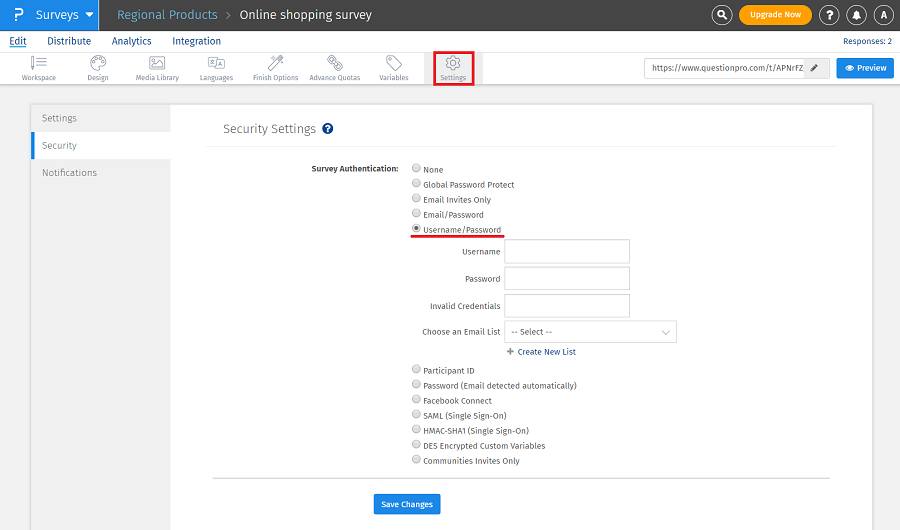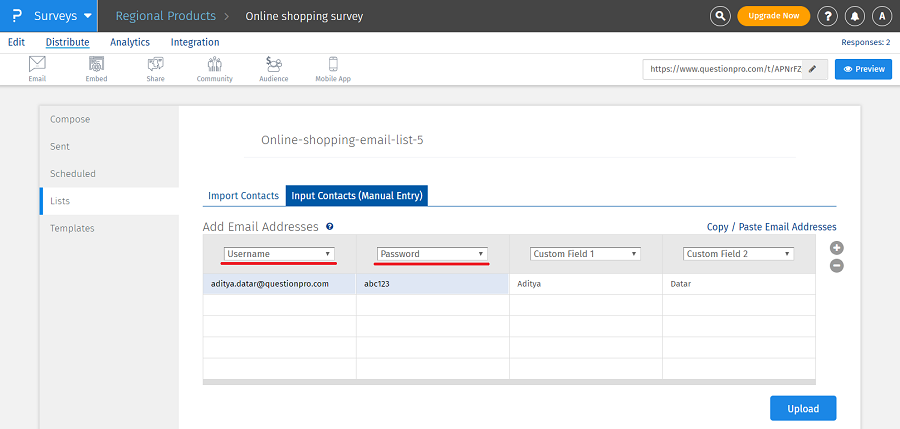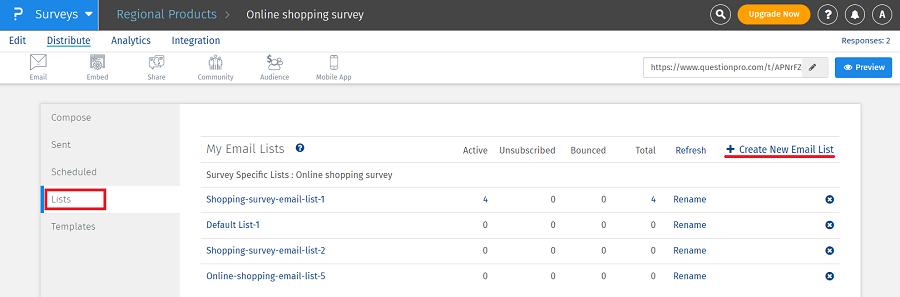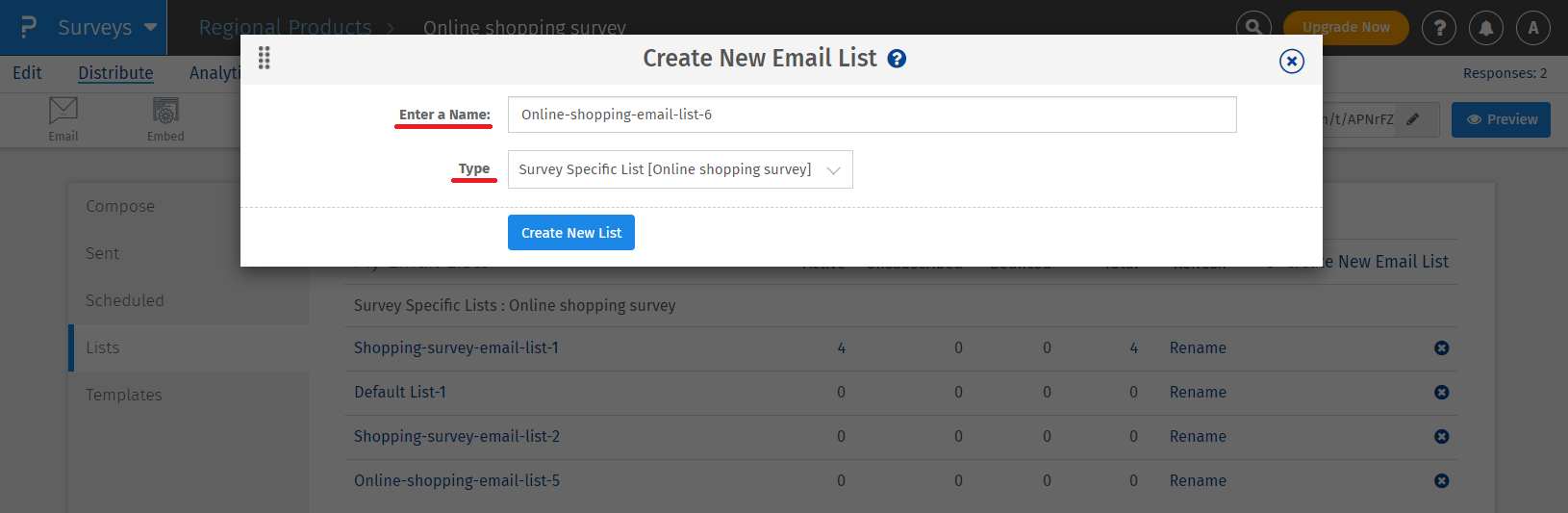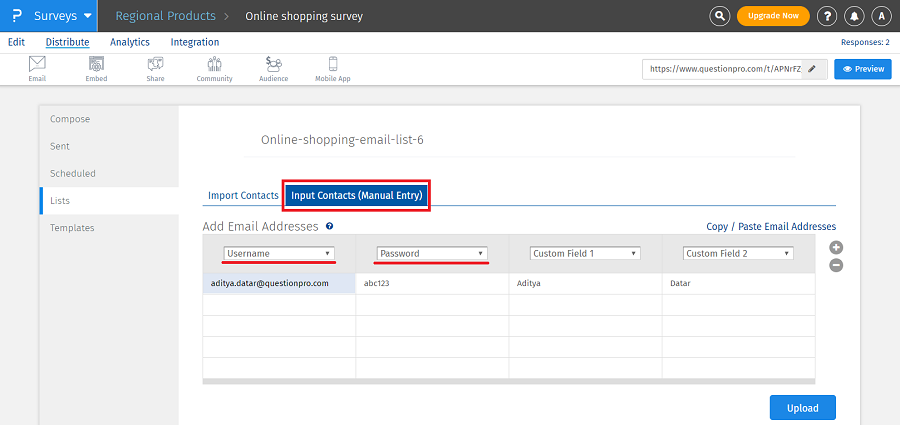QuestionPro vous permet de configurer un nom d'utilisateur et un mot de passe uniques pour chaque répondant comme méthode d'authentification.
Comment activer le nom d'utilisateur/mot de passe pour l'authentification ?
Pour activer le nom d'utilisateur/mot de passe pour l'authentification :
-
Accédez à :
Login » Surveys (select a survey) » Edit » Settings.
- Sous Paramètres, vous verrez trois onglets - paramètres, sécurité et notifications.
- Cliquez sur sécurité. Ici, vous verrez une liste d'options sous l'authentification de l'enquête.
-
Sélectionnez
username/password
. Si vous le souhaitez, vous pouvez modifier les étiquettes des champs pour le nom d'utilisateur, le mot de passe et les informations d'identification non valides.
-
Accédez à
choose an email list option
et sélectionnez une liste de diffusion dans le menu déroulant.
-
Si vous n'avez pas de liste de diffusion, créez une nouvelle liste avec des adresses e-mail et des mots de passe.
-
Cliquez sur
create new list
.
- Entrez le nom de la liste.
- Ajoutez les noms d'utilisateur et le mot de passe au format prédéfini. Format : [Nom d'utilisateur, Mot de passe, Champ1, Champ2,...Jusqu'à 255 variables, etc.]
-
Cliquez sur
save changes
.
Comment puis-je inclure le nom d'utilisateur et le mot de passe dans l'invitation par e-mail ?
Pendant que vous créez la liste de diffusion, vous disposez de 255 variables personnalisées. Vous pouvez enregistrer le nom d'utilisateur et le mot de passe dans leurs champs respectifs ou dans l'une des variables personnalisées, puis afficher cette valeur dans le corps de l'e-mail.
Par exemple:
Comment attribuer un nom d'utilisateur et un mot de passe aux répondants respectifs lors de la création de la liste de diffusion ?
-
Accédez à :
Login » Surveys (select a survey) » Distribute » Email » Lists.
-
Cliquez sur
create new email list
.
-
Enter a name:
attribuez à la liste de diffusion un nom unique afin de pouvoir l'identifier facilement plus tard.
-
Type:
le type de liste de diffusion peut être :
-
Survey Specific:
la liste de diffusion ne sera visible que pour cette enquête particulière.
-
Global:
la liste de diffusion sera visible pour toutes les enquêtes créées dans le compte. Cela permet de gagner du temps lorsque vous souhaitez utiliser la même liste de diffusion pour toutes les enquêtes.
- Cliquez sur Saisir les contacts (saisie manuelle).
- Sélectionnez Nom d'utilisateur et Mot de passe dans la liste déroulante.
-
Cliquez sur
upload
.
Pendant que vous créez la liste de diffusion, vous disposez de 255 variables personnalisées. Vous pouvez enregistrer le nom d'utilisateur et le mot de passe dans leurs champs respectifs ou dans l'une des variables personnalisées, puis afficher cette valeur dans le corps de l'e-mail.
REMARQUE : Vous avez besoin de 2 listes de diffusion dans ce type d'authentification. Un pour le nom d'utilisateur/mot de passe et un pour les adresses e-mail uniquement.
Cette fonctionnalité est disponible avec les licences suivantes:
Advanced,
Team Edition and
Research Edition
Cet article a-t-il été utile?
Désolé pour ça
Comment pouvons-nous l'améliorer?
Soumettre
Merci d'avoir envoyé vos commentaires.